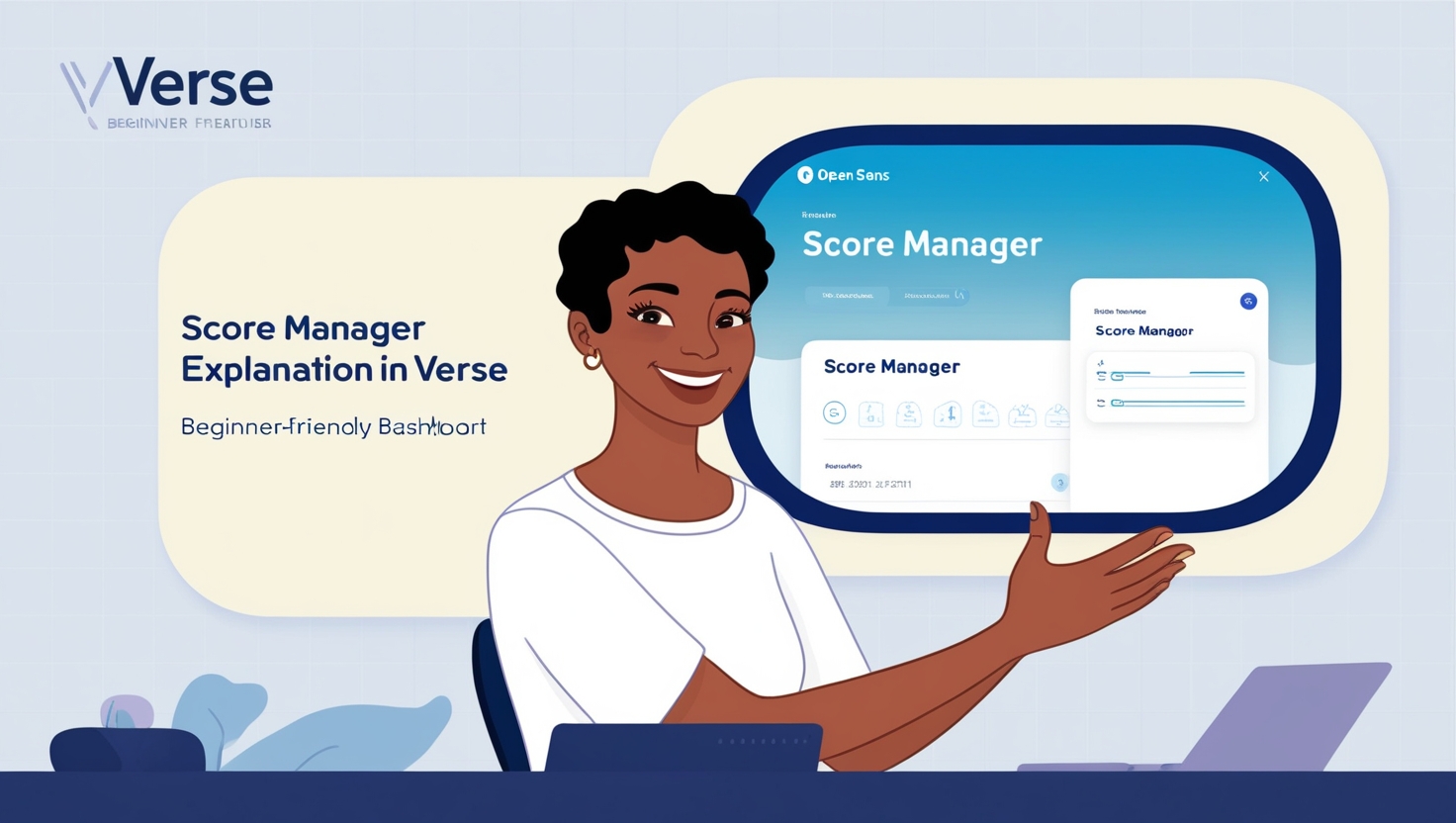【UEFN】Verseでスコアマネージャーを使いこなそう!【初心者向け解説】

UEFNでゲームを作る際、スコア管理は欠かせない要素の1つです。本記事では、Verseを使ってスコアマネージャーを実装する方法を初心者向けに解説します。スコアの管理や表示方法を学び、自作ゲームの魅力をアップさせましょう!
スコアマネージャーとは?
スコアマネージャーは、ゲーム内でプレイヤーのスコアを管理・表示するための機能です。UEFNでは、Verseを使って柔軟にスコアマネージャーを実装できます。主な機能は以下の通りです:
- スコアの加算・減算
- 現在のスコア表示
- ハイスコアの記録
- スコアに応じたイベント発生
これらの機能を活用することで、プレイヤーのモチベーションを高め、ゲームの面白さを向上させることができます。
Verseでスコアマネージャーを実装する手順
1. スコアマネージャークラスの作成
まずは、スコアマネージャークラスを作成します。以下のコードを「score_manager.verse」ファイルに記述します:
using { /UnrealEngine.com/Temporary/UI }
using { /Fortnite.com/UI }
using { /Verse.org/Colors }
score_manager := class:
var Canvas<internal> : canvas = canvas{}
TotalGameScoreWidget<internal> : text_block = text_block{DefaultTextColor := NamedColors.White}
PendingScoreWidget<internal> : text_block = text_block{DefaultTextColor := NamedColors.White}
PickupLevelWidget<internal> : text_block = text_block{DefaultTextColor := NamedColors.White}
MaybePlayer<internal> : ?agent = false
MaybePlayerUI<internal> : ?player_ui = false
ScoreManagerDevice<internal> : score_manager_device = score_manager_device{}
var TotalGameScore<private> : int = 0
var PendingScore<private> : int = 0
var PickupLevel<private> : int = 0
# ... (以下、メソッドの実装)このクラスでは、合計スコア、保留中のスコア、ピックアップレベルなどの変数を定義しています。また、UI表示用のウィジェットも準備しています。
2. UI更新メソッドの実装
次に、UIを更新するメソッドを実装します:
UpdateUI<private>() : void =
if (PlayerUI := MaybePlayerUI?):
PickupLevelWidget.SetText(PickupLevelText(PickupLevel))
PendingScoreWidget.SetText(PendingScoreText(PendingScore))
TotalGameScoreWidget.SetText(TotalGameScoreText(TotalGameScore))
PickupLevelText<private><localizes>(InLevel : int) : message = "Pickup Level: {InLevel}"
PendingScoreText<private><localizes>(InPoints : int) : message = "Pending Points: {InPoints}"
TotalGameScoreText<private><localizes>(InPoints : int) : message = "Total Points: {InPoints}"これらのメソッドにより、スコアやレベルの変更時にUIを自動的に更新できます。
3. スコア操作メソッドの実装
スコアを操作するためのメソッドを追加します:
AddPendingScoreToTotalScore<public>() : void =
set TotalGameScore += PendingScore
defer:
set PendingScore = 0
UpdateUI()
UpdatePendingScore<public>(Points : int) : void =
set PendingScore += Points
UpdateUI()
UpdatePickupLevel<public>(Level : int) : void =
set PickupLevel = Level
UpdateUI()
AwardScore<public>() : void =
ScoreManagerDevice.SetScoreAward(TotalGameScore)
if (AwardedPlayer := MaybePlayer?):
ScoreManagerDevice.Activate(AwardedPlayer)これらのメソッドを使用して、ゲーム内でのスコア加算やレベル更新を行います。
4. UIの初期化と表示
UIを初期化し、画面に表示するためのメソッドを実装します:
AddScoreManagerToUI<public>() : void =
if (PlayerUI := MaybePlayerUI?):
PlayerUI.AddWidget(Canvas)
UpdateUI()
# スコアマネージャーの存続期間中にはキャンバスを再作成しないため、この型のオブジェクトが作成された際に、これを一度実行してください。
block:
set Canvas = canvas:
Slots := array:
canvas_slot:
Anchors := anchors{Minimum := vector2{X := 0.0, Y := 0.25}, Maximum := vector2{X := 0.0, Y := 0.25} }
Offsets := margin{Top := 0.0, Left := 25.0, Right := 0.0, Bottom := 0.0}
Alignment := vector2{X := 0.0, Y := 0.0}
SizeToContent := true
Widget := stack_box:
Orientation := orientation.Vertical
Slots := array:
stack_box_slot:
HorizontalAlignment := horizontal_alignment.Left
Widget := TotalGameScoreWidget
stack_box_slot:
HorizontalAlignment := horizontal_alignment.Left
Widget := PendingScoreWidget
stack_box_slot:
HorizontalAlignment := horizontal_alignment.Left
Widget := PickupLevelWidgetこの部分で、UIのレイアウトを定義し、画面に表示する準備を整えます。
スコアマネージャーの活用例
スコアマネージャーを実装したら、以下のような場面で活用できます:
- アイテム収集ゲーム: プレイヤーがアイテムを拾うたびにスコアを加算
- タイムアタック: 制限時間内にどれだけスコアを稼げるか競う
- コンボシステム: 連続でアクションを成功させるとボーナススコアを付与
- マルチプレイヤー対戦: プレイヤー間でスコアを競い合う
これらの要素を組み合わせることで、より魅力的なゲーム体験を提供できます。
スコアマネージャー実装のポイント
スコアマネージャーを効果的に実装するためのポイントをまとめました:
- 適切なスコア設計: ゲームの難易度とバランスを考慮したスコア設計を行う
- わかりやすいUI: プレイヤーが一目でスコアを確認できるシンプルなUIデザイン
- リアルタイム更新: スコアの変更をすぐに画面に反映させる
- マルチプレイ対応: 複数プレイヤーのスコアを同時に管理できるよう設計する
- 拡張性: 将来的な機能追加を見据えた柔軟な設計を心がける
これらのポイントを押さえることで、より完成度の高いスコアマネージャーを実装できます。
まとめ
本記事では、UEFNにおけるVerseを使ったスコアマネージャーの実装方法を解説しました。スコアの管理や表示は、ゲームの面白さを左右する重要な要素です。ここで紹介した手順やポイントを参考に、自作ゲームにスコアマネージャーを実装してみましょう。
プレイヤーのモチベーションを高め、リプレイ性の高いゲームを作るためには、スコアマネージャーの存在が欠かせません。本記事の内容を活かし、より魅力的なUEFNゲームの開発に挑戦してください!
最後に、UEFNやVerseに関する情報交換の場として、オープンコミュニティサーバーを立ち上げました。興味のある方は、ぜひご参加ください。一緒にUEFNの可能性を広げていきましょう!